win10电脑打开图片无效怎么解决,win10无法打开图片的解决方法
发布时间:2016-09-13 13:52:21 浏览数:
在win10电脑中,打开图片的时候提示“无效的注册值”无法打开图片,是怎么回事呢?出现这样的情况是由于win10中默认使用“照片”应用打开图片,出现这样的错误是由于照片应用出错导致的,下面小编给大家分享下win10电脑打开图片无效怎么解决。
win10无法打开图片的解决方法:
方法一:
1、打开开始菜单,展开“Windows PowerShell”,在 Windows PowerShell上单击右键选择“以管理员身份运行”;
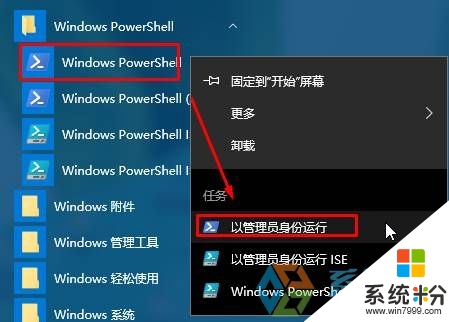
2、在打开窗口中输入:Get-AppxPackage *photo* | Remove-AppxPackage 按下回车键,将照片应用卸载;
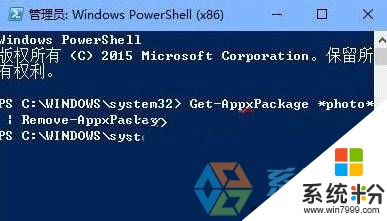
3、卸载完成后打开商店,在搜索框中搜索“照片”,在应用中选择“Microsoft 照片”进行安装即可。
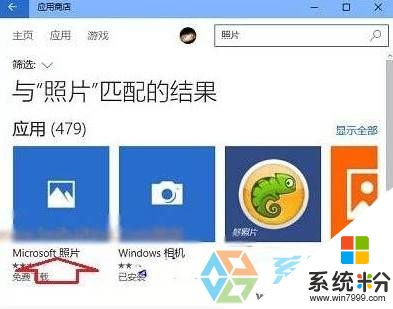
方法二:
1、打开开始菜单,展开“Windows PowerShell”,在 Windows PowerShell上单击右键选择“以管理员身份运行”;
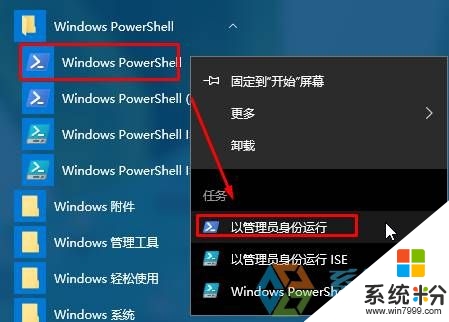
2、在框中复制下面这段代码:Get-AppXPackage -AllUsers | Foreach {Add-AppxPackage -DisableDevelopmentMode -Register "$($_.InstallLocation)\AppXManifest.xml"} 按下回车键,等待黄色滚动屏滚动完毕后即可正常打开照片!
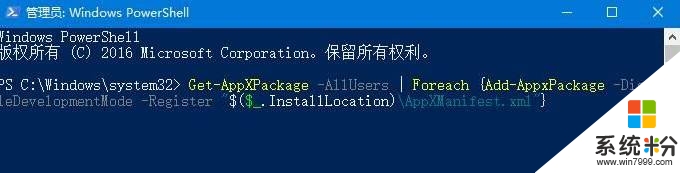
关于【win10电脑打开图片无效怎么解决】这就跟大家分享完了,根据上述的步骤设置就能解决问题,更多关于操作系统下载后使用的疑问,大家都可以上系统粉查看解决方法。